סקירה כללית בסיסית על יצירת רכיבי <button> עם התאמה לצבע, תגובה נגישה.
בפוסט הזה אני רוצה לשתף את הטיפים שלי ליצירת רכיב <button> רספונסיבי, נגיש ומתאים לצבע.
לצפייה בהדגמה ולצפייה במקור
אם אתם מעדיפים סרטון, הנה גרסה של הפוסט הזה ב-YouTube:
סקירה כללית
הרכיב <button> מיועד לאינטראקציה עם משתמשים. האירוע click מופעל מהמקלדת, מהעכבר, מהמגע, מהקול ועוד, עם כללים חכמים לגבי התזמון שלו. בנוסף, בכל דפדפן יש כמה סגנונות שמוגדרים כברירת מחדל, כך שאפשר להשתמש בהם ישירות בלי לבצע התאמה אישית. אפשר להשתמש ב-color-scheme כדי להביע הסכמה גם לשימוש בכפתורים בהירים וכהים שסופקו על ידי הדפדפן.
יש גם סוגים שונים של לחצנים, שמוצגים בקוד המוטמע הקודם ב-Codepen. <button> ללא סוג יתאים ל-<form> וישתנה לסוג השליחה.
<!-- buttons -->
<button></button>
<button type="submit"></button>
<button type="button"></button>
<button type="reset"></button>
<!-- button state -->
<button disabled></button>
<!-- input buttons -->
<input type="button" />
<input type="file">
באתגר GUI של החודש, לכל לחצן יהיה סגנון משלו כדי להבדיל באופן חזותי בין המטרות השונות שלהם. לחצני איפוס יהיו בצבעי אזהרה כי הם משמידים את הנתונים, ולחצני שליחה יהיו עם טקסט כחול כדי להבליט אותם מעט יותר מלחצנים רגילים.
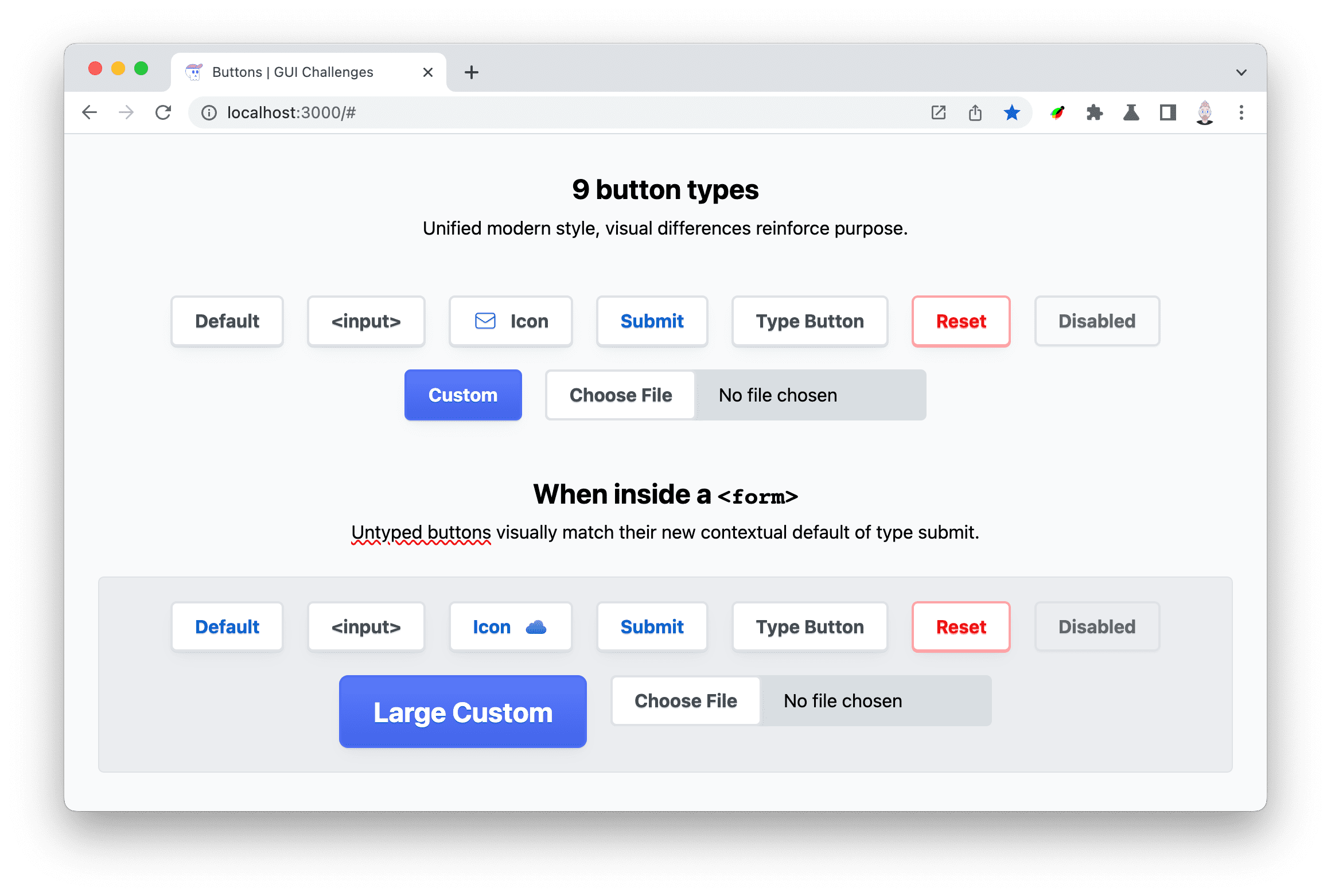
לחצנים כוללים גם פסאודו-מחלקות ל-CSS, לצורך קביעת סגנון. הכיתות האלה מספקות הוק של CSS להתאמה אישית של המראה של הלחצן: :hover כשהעכבר מעל הלחצן, :active כשמקישים על העכבר או על המקלדת, ו-:focus או :focus-visible לעזרה בעיצוב של טכנולוגיה מסייעת.
button:hover {}
button:active {}
button:focus {}
button:focus-visible {}
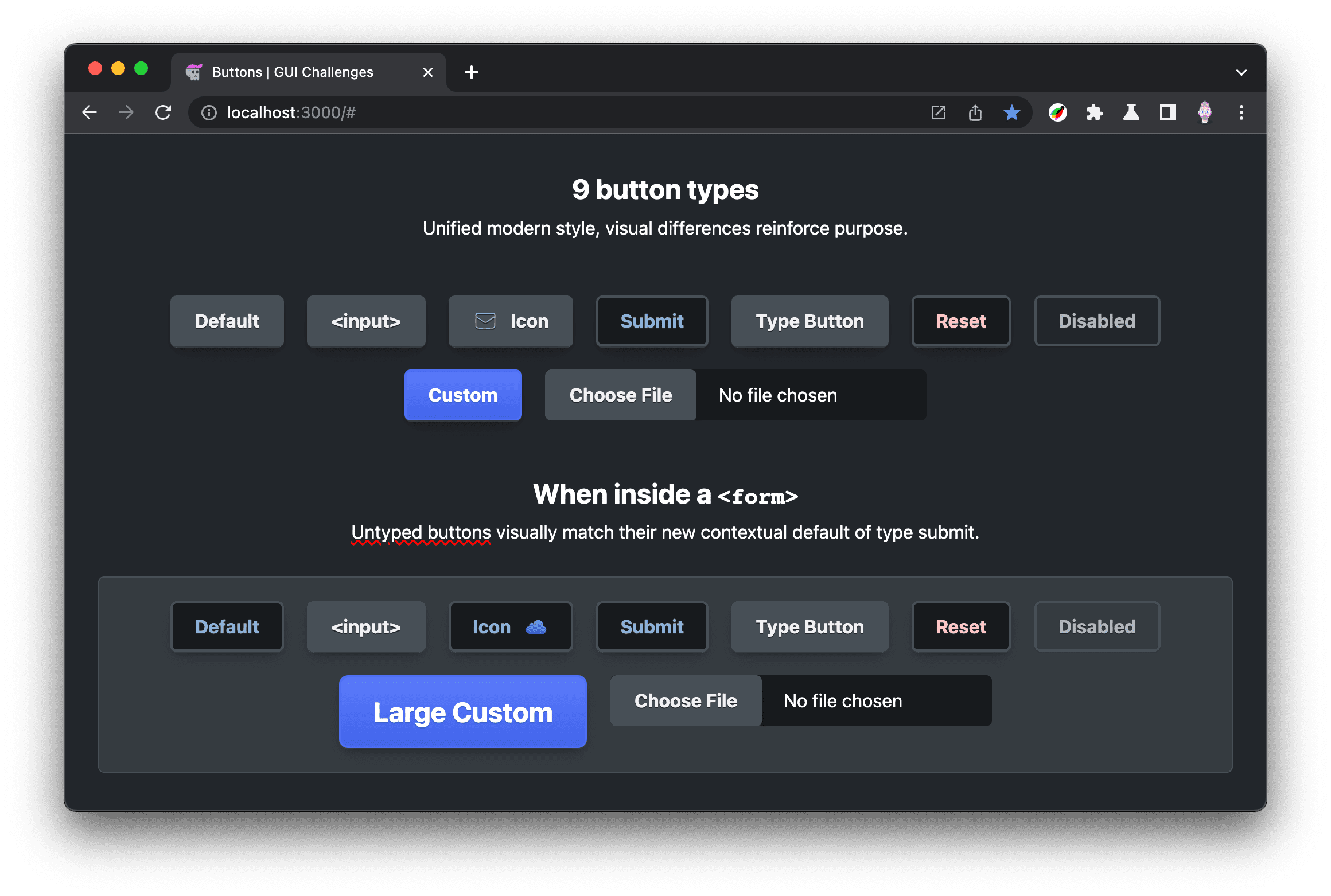
Markup
בנוסף לסוגים של לחצנים שסופקו במפרט HTML, הוספתי לחצן עם סמל ולחצן עם כיתה בהתאמה אישית btn-custom.
<button>Default</button>
<input type="button" value="<input>"/>
<button>
<svg viewBox="0 0 24 24" width="24" height="24" aria-hidden="true">
<path d="..." />
</svg>
Icon
</button>
<button type="submit">Submit</button>
<button type="button">Type Button</button>
<button type="reset">Reset</button>
<button disabled>Disabled</button>
<button class="btn-custom">Custom</button>
<input type="file">
לאחר מכן, לצורך בדיקה, כל לחצן ממוקם בתוך טופס. כך אוכל לוודא שהסגנונות מתעדכנים בצורה מתאימה ללחצן ברירת המחדל, שמתפקד כלחצן שליחה. בנוסף, שיניתי את אסטרטגיית הסמל מ-SVG בקוד ל-SVG עם מסכה, כדי לוודא ששניהם פועלים בצורה טובה.
<form>
<button>Default</button>
<input type="button" value="<input>"/>
<button>Icon <span data-icon="cloud"></span></button>
<button type="submit">Submit</button>
<button type="button">Type Button</button>
<button type="reset">Reset</button>
<button disabled>Disabled</button>
<button class="btn-custom btn-large" type="button">Large Custom</button>
<input type="file">
</form>
מטריצה של השילובים היא די מרתיעה בשלב הזה. בין סוגי הלחצנים, פסאודו-כיתות והמצב בתוך טופס או מחוץ לו, יש יותר מ-20 שילובים של לחצנים. למזלנו, CSS יכול לעזור לנו להביע כל אחד מהם בבירור.
נגישות
אלמנטים של כפתורים נגישים באופן טבעי, אבל יש כמה שיפורים נפוצים.
להעביר את העכבר מעל פריטים ולהתמקד בהם בו-זמנית
אני אוהב לקבץ את :hover ו-:focus יחד עם הבורר הפונקציוני המדומה :is(). כך אפשר לוודא שהממשקים שלי תמיד מביאים בחשבון סגנונות של מקלדות וטכנולוגיות מסייעות.
button:is(:hover, :focus) {
…
}
טבעת מיקוד אינטראקטיבית
אני אוהב להוסיף אנימציה לטבעת המיקוד למשתמשים במקלדת ובטכנולוגיה מסייעת. כדי לעשות זאת, אני יוצר אנימציה של קווי המתאר של הלחצן, שמרחיקים אותו מהלחצן ב-5px, אבל רק כשהלחצן לא פעיל. כך נוצר אפקט שבו טבעת המיקוד מתכווצת בחזרה לגודל הלחצן כשמקישים עליו.
:where(button, input):where(:not(:active)):focus-visible {
outline-offset: 5px;
}
איך מוודאים שניגודיות הצבעים עומדת בדרישות
יש לפחות ארבעה שילובי צבעים שונים בצבעים בהירים ובצבעים כהים, שצריך להביא בחשבון את ניגודיות הצבעים שלהם: לחצן, לחצן שליחה, לחצן איפוס ולחצן מושבת. כאן נעשה שימוש ב-VisBug כדי לבדוק את כל הציונים שלהם ולהציג אותם בבת אחת:
הסתרת סמלים מאנשים שלא יכולים לראות
כשיוצרים כפתור עם סמל, הסמל צריך לספק תמיכה חזותית לטקסט של הכפתור. המשמעות היא גם שהסמל לא שימושי לאנשים עם לקות ראייה. למרבה המזל, הדפדפן מספק דרך להסתיר פריטים מטכנולוגיית קורא המסך, כדי שאנשים עם ליקוי ראייה לא יטרדו בתמונות של לחצנים דקורטיביים:
<button>
<svg … aria-hidden="true">...</svg>
Icon Button
</button>
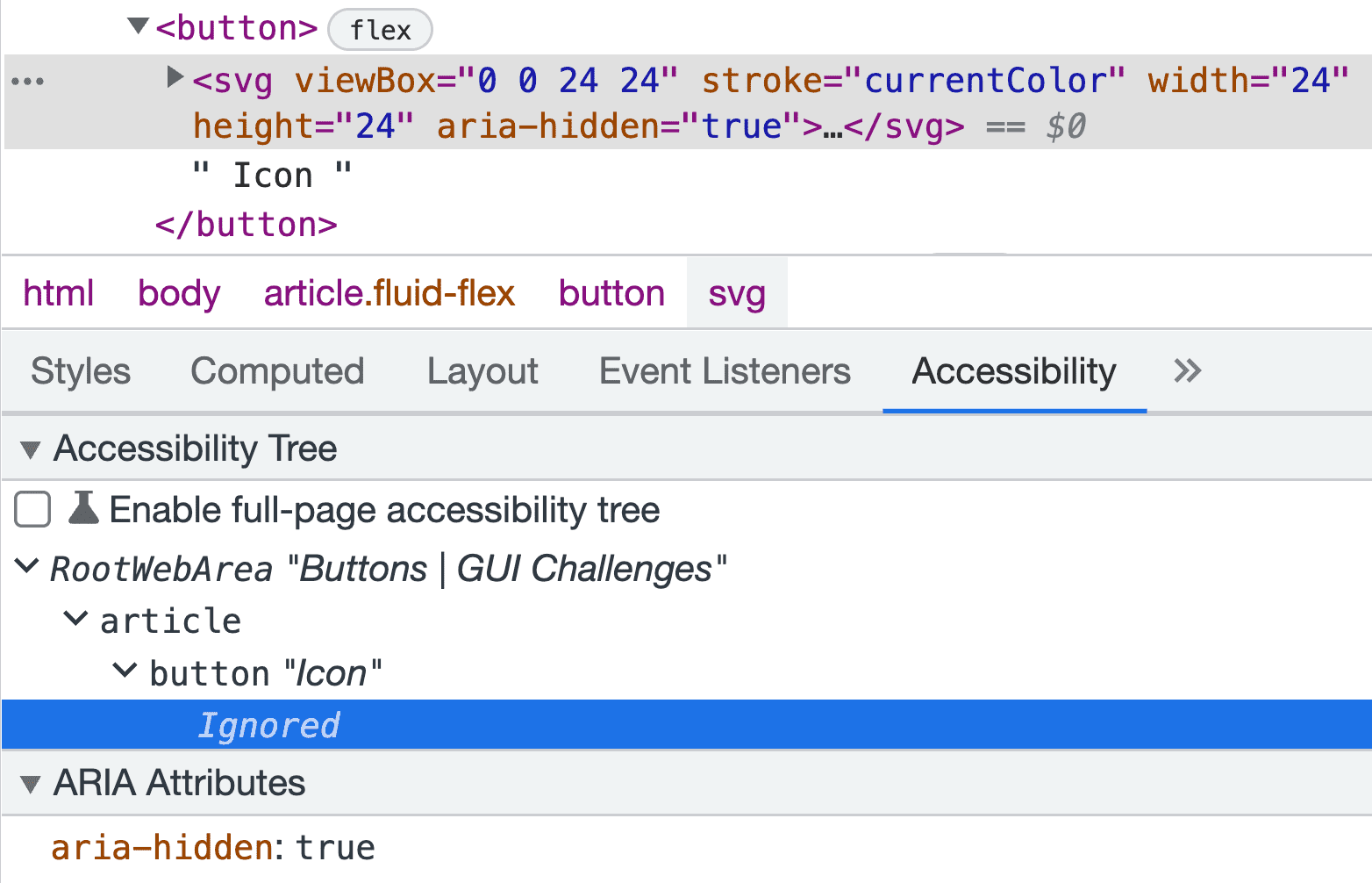
סגנונות
בקטע הבא, קודם אגדיר מערכת נכסים מותאמת אישית לניהול הסגנונות המותאמים של הלחצן. בעזרת המאפיינים המותאמים אישית האלה, אפשר להתחיל לבחור רכיבים ולהתאים אישית את המראה שלהם.
אסטרטגיה אדפטיבית של מאפיין מותאם אישית
האסטרטגיה של הנכס המותאם אישית שמשמשת אתגר GUI הזה דומה מאוד לאסטרטגיה שמשמשת ליצירת ערכת צבעים. במערכת של צבעים בהירים וכהים שמותאמים אוטומטית, מגדירים מאפיין מותאם אישית לכל עיצוב ומעניקים לו שם בהתאם. לאחר מכן, מאפיין מותאם אישית אחד משמש לאחסון הערך הנוכחי של העיצוב, והוא מוקצה למאפיין CSS. בהמשך, תוכלו לעדכן את המאפיין המותאם אישית היחיד לערך אחר, ואז לעדכן את סגנון הלחצן.
button {
--_bg-light: white;
--_bg-dark: black;
--_bg: var(--_bg-light);
background-color: var(--_bg);
}
@media (prefers-color-scheme: dark) {
button {
--_bg: var(--_bg-dark);
}
}
מה שאני אוהב הוא שהעיצוב הבהיר והעיצוב הכהה הם ברורים ומפורטים. ההפניה העקיפה וההפשטה מועברות לנכס המותאם אישית --_bg, שהוא עכשיו הנכס היחיד 'התגובתי'. --_bg-light ו---_bg-dark הם סטטיים. בנוסף, ברור שהעיצוב הבהיר הוא עיצוב ברירת המחדל, והעיצוב הכהה מופעל רק באופן מותנה.
הכנה לעקביות בעיצוב
הבורר המשותף
הבורר הבא משמש לטירגוט של כל סוגי הלחצנים השונים, והוא יכול להיראות קצת מבלבל בהתחלה. הקוד :where() משמש להתאמה אישית של הלחצן בלי צורך בפרטים ספציפיים. לעתים קרובות הלחצנים מותאמים לתרחישי עבודה חלופיים, והבורר :where() מבטיח שהמשימה תתבצע בקלות. בתוך :where(), כל סוג לחצן נבחר, כולל ::file-selector-button, שאי אפשר להשתמש בו בתוך :is() או :where().
:where(
button,
input[type="button"],
input[type="submit"],
input[type="reset"],
input[type="file"]
),
:where(input[type="file"])::file-selector-button {
…
}
כל המאפיינים המותאמים אישית יהיו ברמת ההיקף של הבורר הזה. זה הזמן לבדוק את כל המאפיינים המותאמים אישית. יש כמה מאפיינים מותאמים אישית שנעשה בהם שימוש בלחצן הזה. אמשיך לתאר כל קבוצה, ואז אשתף את ההקשרים של התנועה האיטית והכהה בסוף הקטע.
צבע משני של לחצן
לחצני שליחה וסמלים הם מקום מצוין להוסיף קצת צבע:
--_accent-light: hsl(210 100% 40%);
--_accent-dark: hsl(210 50% 70%);
--_accent: var(--_accent-light);
צבע לטקסט של לחצן
צבעי הטקסט של הלחצנים הם לא לבן או שחור, אלא גרסאות בהירות או כהות של --_accent באמצעות hsl() תוך שמירה על הגוון 210:
--_text-light: hsl(210 10% 30%);
--_text-dark: hsl(210 5% 95%);
--_text: var(--_text-light);
צבע רקע לחצן
הרקעים של הלחצנים עוקבים אחרי אותו דפוס hsl(), מלבד הלחצנים של העיצוב הבהיר – הם מוגדרים בלבן כדי שהמשתמשים ירגישו שהם קרובים אליהם או מול משטחים אחרים:
--_bg-light: hsl(0 0% 100%);
--_bg-dark: hsl(210 9% 31%);
--_bg: var(--_bg-light);
רקע כפתור
צבע הרקע הזה משמש להצגת משטח מאחורי משטחים אחרים, והוא שימושי לרקע של קלט הקובץ:
--_input-well-light: hsl(210 16% 87%);
--_input-well-dark: hsl(204 10% 10%);
--_input-well: var(--_input-well-light);
ריווח של לחצן
הריווח סביב הטקסט בכפתור נקבע באמצעות היחידה ch, שהיא אורך יחסי לגודל הגופן. הדבר הופך להיות קריטי כאשר לחצנים גדולים יכולים פשוט להגדיל את font-size ואת קנה המידה של הלחצן באופן יחסי:
--_padding-inline: 1.75ch;
--_padding-block: .75ch;
גבול הכפתור
רדיוס גבול הלחצן נשמר בנכס מותאם אישית, כדי שהקלט של הקובץ יתאים ללחצנים האחרים. צבעי הגבולות פועלים לפי מערכת הצבעים ההתאמה האישית:
--_border-radius: .5ch;
--_border-light: hsl(210 14% 89%);
--_border-dark: var(--_bg-dark);
--_border: var(--_border-light);
אפקט הדגשה של לחצן במצב של ריחוף מעליו
המאפיינים האלה יוצרים מאפיין גודל למעברים במהלך אינטראקציה, וצבע ההדגשה עוקב אחרי מערכת הצבעים ההתאמה אישית. בהמשך הפוסט נסביר איך הם משתלבים, אבל בסופו של דבר הם משמשים ליצירת אפקט box-shadow:
--_highlight-size: 0;
--_highlight-light: hsl(210 10% 71% / 25%);
--_highlight-dark: hsl(210 10% 5% / 25%);
--_highlight: var(--_highlight-light);
הצללת טקסט של לחצן
לכל לחצן יש סגנון צללית עדין של טקסט. כך הטקסט יופיע מעל הלחצן, קל יותר יהיה לקרוא אותו והוא ייראה יותר מסודר.
--_ink-shadow-light: 0 1px 0 var(--_border-light);
--_ink-shadow-dark: 0 1px 0 hsl(210 11% 15%);
--_ink-shadow: var(--_ink-shadow-light);
סמל של כפתור
הסמלים הם בגודל של שני תווים, שוב בזכות יחידת האורך היחסי ch, שתעזור לשנות את גודל הסמל באופן יחסי לטקסט של הלחצן. צבע הסמל מבוסס על --_accent-color כדי להתאים את הצבע לעיצוב.
--_icon-size: 2ch;
--_icon-color: var(--_accent);
צל הלחצן
כדי שהצללים יתאימו בצורה נכונה למצבים הבהירים והכהים, צריך לשנות את הצבע ואת האטימות שלהם. צללים בעיצוב בהיר נראים הכי טוב כשהם עדינים ועם גוון שמתאים לצבע השטח שאליו הם מוסיפים שכבה. הצללים בעיצוב כהה צריכים להיות כהים יותר ועשירים יותר כדי שיוכלו להופיע בשכבה עליונה מעל צבעים כהים יותר של המשטח.
--_shadow-color-light: 220 3% 15%;
--_shadow-color-dark: 220 40% 2%;
--_shadow-color: var(--_shadow-color-light);
--_shadow-strength-light: 1%;
--_shadow-strength-dark: 25%;
--_shadow-strength: var(--_shadow-strength-light);
בעזרת צבעים ועוצמות דינמיים, אפשר ליצור שני עומקי צללים:
--_shadow-1: 0 1px 2px -1px hsl(var(--_shadow-color)/calc(var(--_shadow-strength) + 9%));
--_shadow-2:
0 3px 5px -2px hsl(var(--_shadow-color)/calc(var(--_shadow-strength) + 3%)),
0 7px 14px -5px hsl(var(--_shadow-color)/calc(var(--_shadow-strength) + 5%));
בנוסף, כדי לתת ללחצנים מראה קצת תלת-ממדי, הוספת box-shadow 1px יוצרת את האשליה:
--_shadow-depth-light: 0 1px var(--_border-light);
--_shadow-depth-dark: 0 1px var(--_bg-dark);
--_shadow-depth: var(--_shadow-depth-light);
מעברים של לחצנים
בהתאם לדפוס של צבעים מותאמים, יוצרים שני מאפיינים סטטיים ששומרים את האפשרויות של מערכת העיצוב:
--_transition-motion-reduce: ;
--_transition-motion-ok:
box-shadow 145ms ease,
outline-offset 145ms ease
;
--_transition: var(--_transition-motion-reduce);
כל המאפיינים יחד בבורר
:where( button, input[type="button"], input[type="submit"], input[type="reset"], input[type="file"] ), :where(input[type="file"])::file-selector-button { --_accent-light: hsl(210 100% 40%); --_accent-dark: hsl(210 50% 70%); --_accent: var(--_accent-light);--_text-light: hsl(210 10% 30%); --_text-dark: hsl(210 5% 95%); --_text: var(--_text-light);
--_bg-light: hsl(0 0% 100%); --_bg-dark: hsl(210 9% 31%); --_bg: var(--_bg-light);
--_input-well-light: hsl(210 16% 87%); --_input-well-dark: hsl(204 10% 10%); --_input-well: var(--_input-well-light);
--_padding-inline: 1.75ch; --_padding-block: .75ch;
--_border-radius: .5ch; --_border-light: hsl(210 14% 89%); --_border-dark: var(--_bg-dark); --_border: var(--_border-light);
--_highlight-size: 0; --_highlight-light: hsl(210 10% 71% / 25%); --_highlight-dark: hsl(210 10% 5% / 25%); --_highlight: var(--_highlight-light);
--_ink-shadow-light: 0 1px 0 hsl(210 14% 89%); --_ink-shadow-dark: 0 1px 0 hsl(210 11% 15%); --_ink-shadow: var(--_ink-shadow-light);
--_icon-size: 2ch; --_icon-color-light: var(--_accent-light); --_icon-color-dark: var(--_accent-dark); --_icon-color: var(--accent, var(--_icon-color-light));
--_shadow-color-light: 220 3% 15%; --_shadow-color-dark: 220 40% 2%; --_shadow-color: var(--_shadow-color-light); --_shadow-strength-light: 1%; --_shadow-strength-dark: 25%; --_shadow-strength: var(--_shadow-strength-light); --_shadow-1: 0 1px 2px -1px hsl(var(--_shadow-color)/calc(var(--_shadow-strength) + 9%)); --_shadow-2: 0 3px 5px -2px hsl(var(--_shadow-color)/calc(var(--_shadow-strength) + 3%)), 0 7px 14px -5px hsl(var(--_shadow-color)/calc(var(--_shadow-strength) + 5%)) ;
--_shadow-depth-light: hsl(210 14% 89%); --_shadow-depth-dark: var(--_bg-dark); --_shadow-depth: var(--_shadow-depth-light);
--_transition-motion-reduce: ; --_transition-motion-ok: box-shadow 145ms ease, outline-offset 145ms ease ; --_transition: var(--_transition-motion-reduce); }
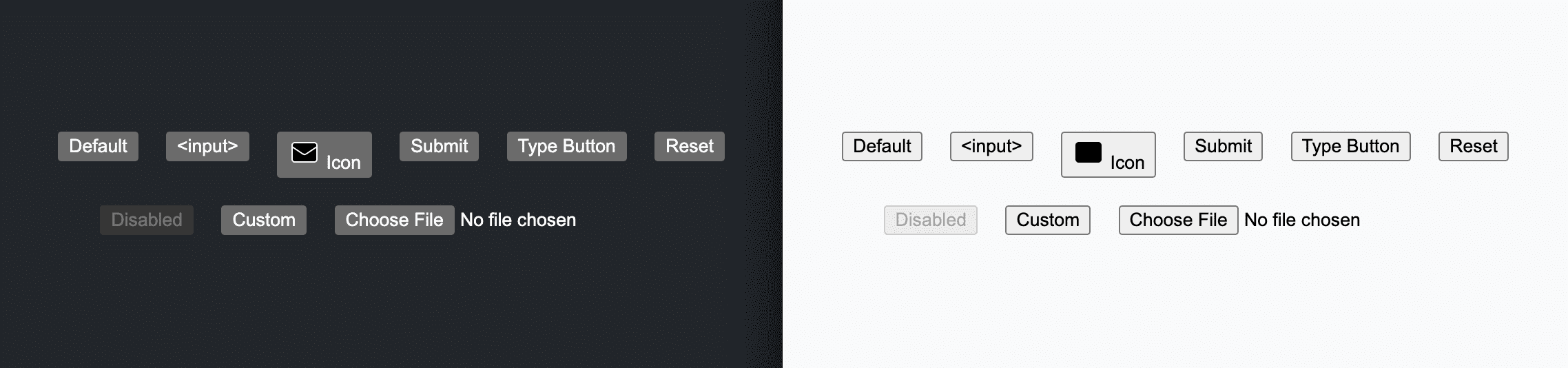
התאמות לעיצוב כהה
הערך של התבנית של הפרמטרים הסטטיים -light ו--dark יתבהר כשמגדירים את הפרמטרים של העיצוב הכהה:
@media (prefers-color-scheme: dark) {
:where(
button,
input[type="button"],
input[type="submit"],
input[type="reset"],
input[type="file"]
),
:where(input[type="file"])::file-selector-button {
--_bg: var(--_bg-dark);
--_text: var(--_text-dark);
--_border: var(--_border-dark);
--_accent: var(--_accent-dark);
--_highlight: var(--_highlight-dark);
--_input-well: var(--_input-well-dark);
--_ink-shadow: var(--_ink-shadow-dark);
--_shadow-depth: var(--_shadow-depth-dark);
--_shadow-color: var(--_shadow-color-dark);
--_shadow-strength: var(--_shadow-strength-dark);
}
}
לא רק שהטקסט קל לקריאה, אלא גם צרכני הלחצנים המותאמים אישית יכולים להשתמש בנכסי ה-props האלה בידיעה שהם יתאימו בהתאם להעדפות של המשתמשים.
התאמות לתנועה מופחתת
אם המשתמש הזה בסדר עם התנועה, מקצים את --_transition ל-var(--_transition-motion-ok):
@media (prefers-reduced-motion: no-preference) {
:where(
button,
input[type="button"],
input[type="submit"],
input[type="reset"],
input[type="file"]
),
:where(input[type="file"])::file-selector-button {
--_transition: var(--_transition-motion-ok);
}
}
כמה סגנונות משותפים
הגופנים של הלחצנים והכניסות צריכים להיות מוגדרים כ-inherit כדי שיתואמו לשאר הגופנים בדף. אחרת, הסגנון שלהם יוגדר על ידי הדפדפן. התנאי הזה רלוונטי גם ל-letter-spacing. הגדרת line-height לערך 1.5 מגדירה את גודל תיבת האותיות כך שיהיה קצת מקום מעל ומתחת לטקסט:
:where(
button,
input[type="button"],
input[type="submit"],
input[type="reset"],
input[type="file"]
),
:where(input[type="file"])::file-selector-button {
/* …CSS variables */
font: inherit;
letter-spacing: inherit;
line-height: 1.5;
border-radius: var(--_border-radius);
}
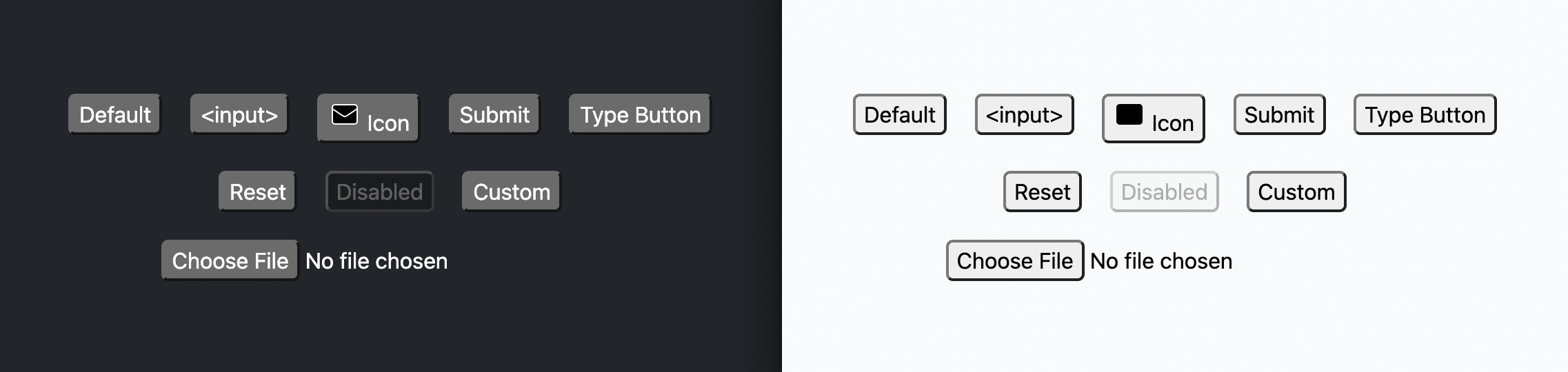
עיצוב לחצנים
כוונון הבורר
הבורר input[type="file"] הוא לא החלק של הכפתור בקלט, אלא רכיב הסימון ::file-selector-button, לכן הסרתי את input[type="file"] מהרשימה:
:where(
button,
input[type="button"],
input[type="submit"],
input[type="reset"],
input[type="file"]
),
:where(input[type="file"])::file-selector-button {
}
התאמות של הסמן והמגע
קודם כל, אני מגדיר לסמן את הסגנון pointer, כדי לעזור לכפתור להצביע למשתמשים בעכבר שהוא אינטראקטיבי. לאחר מכן מוסיפים את touch-action: manipulation כדי שהקליק לא יצטרך להמתין ולבדוק אם מדובר בקליק כפול, וכך הלחצנים ייראו מהירים יותר:
:where(
button,
input[type="button"],
input[type="submit"],
input[type="reset"]
),
:where(input[type="file"])::file-selector-button {
cursor: pointer;
touch-action: manipulation;
}
צבעים וגבולות
בשלב הבא, מתאימים אישית את גודל הגופן, הרקע, הטקסט וצבעים של השוליים באמצעות חלק מהמאפיינים המותאמים אישית שהגדרתם קודם:
:where(
button,
input[type="button"],
input[type="submit"],
input[type="reset"]
),
:where(input[type="file"])::file-selector-button {
…
font-size: var(--_size, 1rem);
font-weight: 700;
background: var(--_bg);
color: var(--_text);
border: 2px solid var(--_border);
}
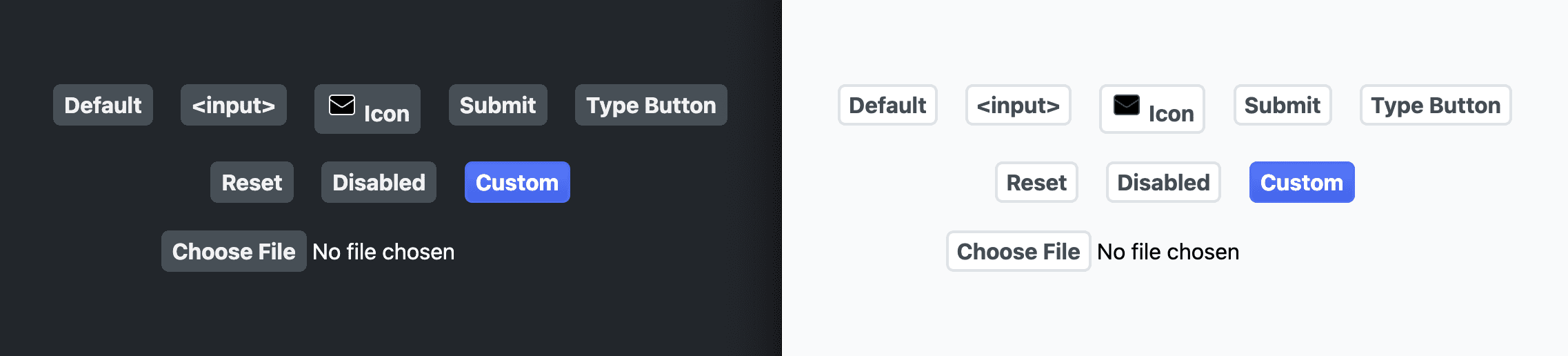
אזורים כהים
הכפתורים כוללים כמה שיטות מצוינות. הסמל text-shadow מתאים לעיצוב בהיר ועיצוב כהה, וכך יוצר מראה עדין ונעים של טקסט הלחצן שמתאים לרקע. ל-box-shadow הוקצו שלושה צללים. הערך הראשון, --_shadow-2, הוא צללית רגילה של תיבה.
הצל השני הוא טריק שמטרתו לגרום לכפתור להיראות קצת משופע. הצללית האחרונה היא להדגשה במצב של עכבר מרחף. בהתחלה היא תהיה בגודל 0, אבל בהמשך היא תקבל גודל ותעבור טרנספורמציה כך שתראה כאילו היא גדלה מהלחצן.
:where(
button,
input[type="button"],
input[type="submit"],
input[type="reset"]
),
:where(input[type="file"])::file-selector-button {
…
box-shadow:
var(--_shadow-2),
var(--_shadow-depth),
0 0 0 var(--_highlight-size) var(--_highlight)
;
text-shadow: var(--_ink-shadow);
}
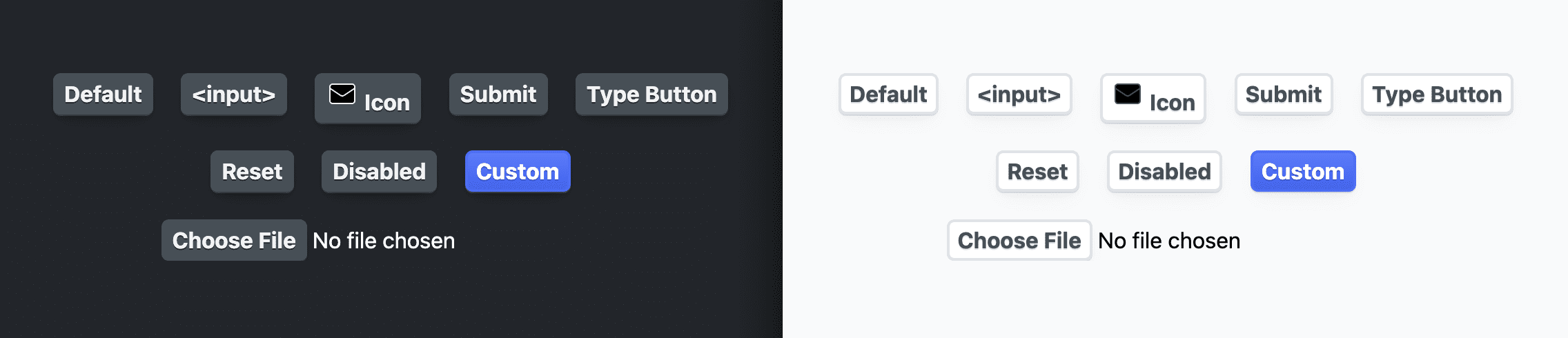
פריסה
הקציתי לכפתור פריסה של flexbox, ובפרט פריסה של inline-flex שתתאים לתוכן שלו. לאחר מכן מרכזים את הטקסט ומיישרים את הצאצאים אופקית ואנכית למרכז. כך תוכלו לוודא שהסמלים ואלמנטים אחרים של הלחצן יישארו באותו קו.
:where(
button,
input[type="button"],
input[type="submit"],
input[type="reset"]
),
:where(input[type="file"])::file-selector-button {
…
display: inline-flex;
justify-content: center;
align-items: center;
text-align: center;
}
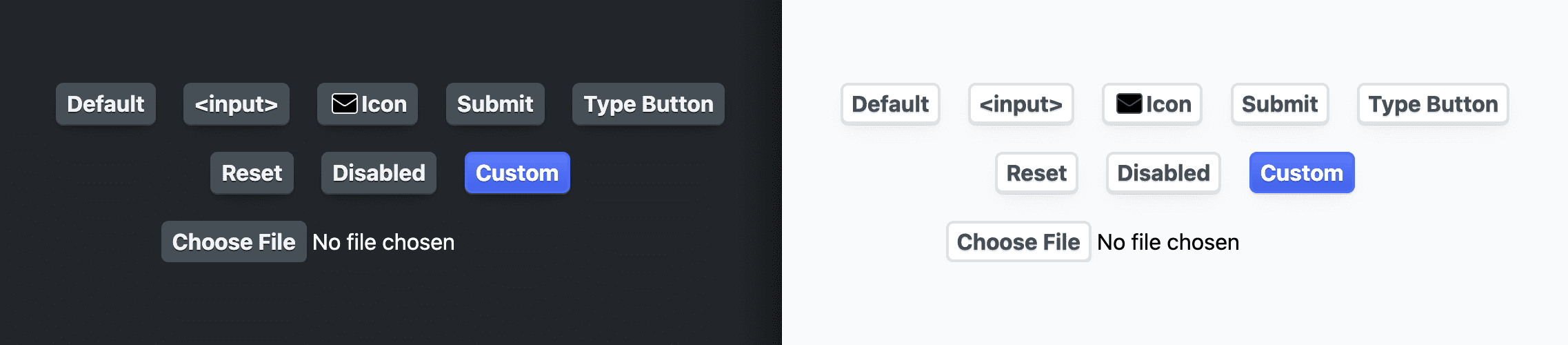
ריווח
כדי לקבוע את המרווח בין הלחצנים, השתמשתי ב-gap כדי למנוע מרכיבים אחים לגעת זה בזה, וב-מאפיינים לוגיים כדי לקבוע את המילוי, כך שהמרווח בין הלחצנים יתאים לכל פריסות הטקסט.
:where(
button,
input[type="button"],
input[type="submit"],
input[type="reset"]
),
:where(input[type="file"])::file-selector-button {
…
gap: 1ch;
padding-block: var(--_padding-block);
padding-inline: var(--_padding-inline);
}
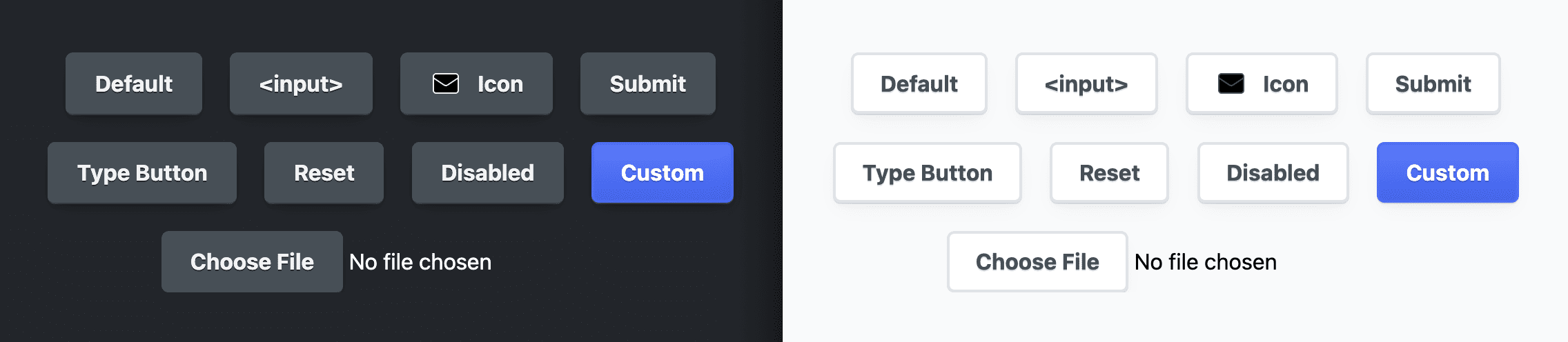
ממשק משתמש למגע ולעכבר
הקטע הבא מיועד בעיקר למשתמשים במכשירים ניידים עם מסך מגע. המאפיין הראשון, user-select, מיועד לכל המשתמשים. הוא מונע הדגשה של טקסט בטקסט של הלחצן. תוכלו לראות את זה בעיקר במכשירי מגע, כשמקישים לחיצה ארוכה על לחצן והמערכת מבליטה את הטקסט של הלחצן.
בדרך כלל, חוויית המשתמש עם לחצנים באפליקציות מובנות היא שונה, ולכן אני משבית את ההגדרה הזו על ידי הגדרת user-select ל-none. צבעי הדגשה בהקשה (-webkit-tap-highlight-color) ותפריטי ההקשר של מערכת ההפעלה (-webkit-touch-callout) הם תכונות לחצנים אחרות שמתמקדות באינטרנט ולא תואמות לציפיות הכלליות של המשתמשים לגבי לחצנים, ולכן גם אותן אני מסיר.
:where(
button,
input[type="button"],
input[type="submit"],
input[type="reset"]
),
:where(input[type="file"])::file-selector-button {
…
user-select: none;
-webkit-tap-highlight-color: transparent;
-webkit-touch-callout: none;
}
מעברים.
המשתנה המותאם אישית --_transition מוקצה לנכס transition:
:where(
button,
input[type="button"],
input[type="submit"],
input[type="reset"]
),
:where(input[type="file"])::file-selector-button {
…
transition: var(--_transition);
}
כשהמשתמשים מעבירים את העכבר מעל הלחצן, בלי ללחוץ עליו, אפשר לשנות את גודל ההדגשה של הצל כדי ליצור מראה של מיקוד נעים שנראה כאילו הוא גדל מתוך הלחצן:
:where(
button,
input[type="button"],
input[type="submit"],
input[type="reset"]
):where(:not(:active):hover) {
--_highlight-size: .5rem;
}
כשהלחצן מקבל את המיקוד, מוסיפים להיקף המיקוד מרווח מהלחצן, כדי ליצור מראה נעים של מיקוד שנראה כאילו הוא צומח מתוך הלחצן:
:where(button, input):where(:not(:active)):focus-visible {
outline-offset: 5px;
}
סמלים
כדי לטפל בסמלים, הסלקטור כולל סלקטור :where() נוסף לצאצאים ישירים של SVG או לאלמנטים עם המאפיין המותאם אישית data-icon. גודל הסמל מוגדר באמצעות המאפיין המותאם אישית באמצעות מאפיינים לוגיים בתוך שורה ומאפיינים לוגיים של בלוק. מוגדר צבע הקו, וגם drop-shadow שמתאים ל-text-shadow. הערך של flex-shrink מוגדר כ-0 כדי שהסמל לא יתכווץ. לבסוף, בוחרים סמלים עם קווים ומקצים את הסגנונות האלה כאן באמצעות fill: none ו-round לקצוות הקווים ולצירופי הקווים:
:where(
button,
input[type="button"],
input[type="submit"],
input[type="reset"]
) > :where(svg, [data-icon]) {
block-size: var(--_icon-size);
inline-size: var(--_icon-size);
stroke: var(--_icon-color);
filter: drop-shadow(var(--_ink-shadow));
flex-shrink: 0;
fill: none;
stroke-linecap: round;
stroke-linejoin: round;
}
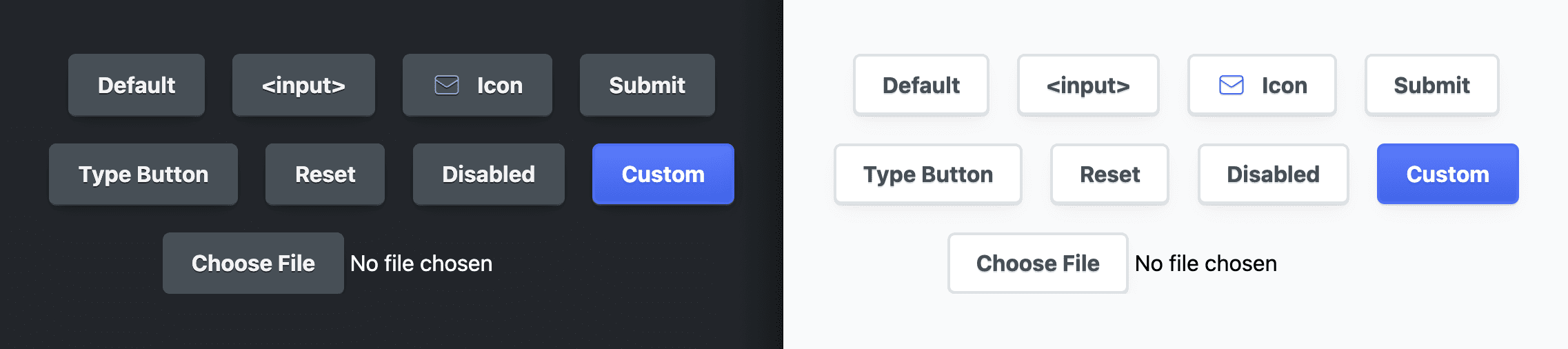
התאמה אישית של כפתורי שליחה
רציתי שהלחצנים לשליחה ייראו קצת יותר בולטים, ולכן שיניתי את צבע הטקסט שלהם לצבע המשני:
:where(
[type="submit"],
form button:not([type],[disabled])
) {
--_text: var(--_accent);
}
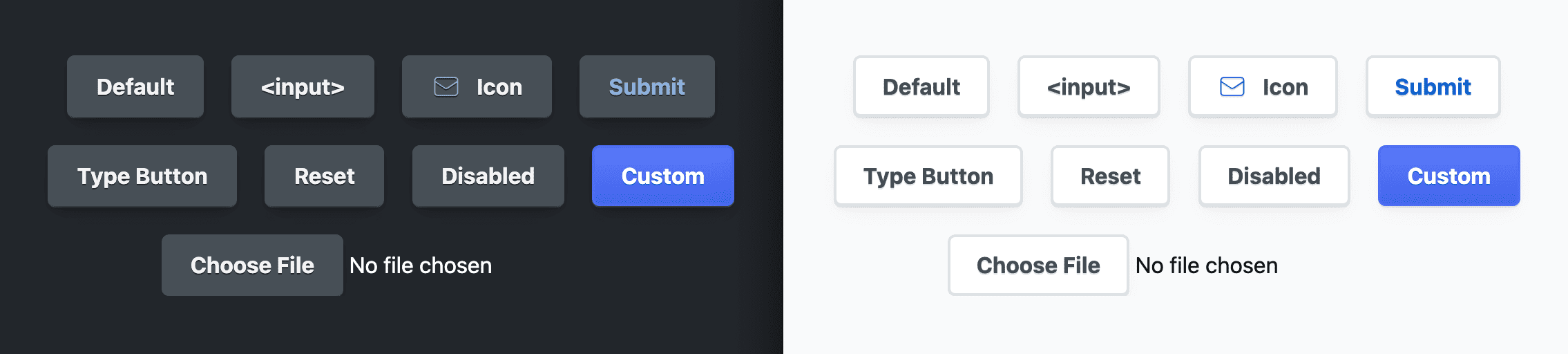
התאמה אישית של לחצני האיפוס
רציתי שיהיו לחצני איפוס עם כמה סימני אזהרה מובנים כדי להזהיר את המשתמשים לגבי ההתנהגות ההרסנית הפוטנציאלית שלהם. בנוסף, בחרתי לעצב את הלחצן של העיצוב הבהיר עם יותר ניגודים אדומים מאשר בעיצוב הכהה. כדי להתאים אישית את הלחצן, משנים את הצבע הבסיסי בהיר או כהה המתאים, והלחצן יעדכן את הסגנון:
:where([type="reset"]) {
--_border-light: hsl(0 100% 83%);
--_highlight-light: hsl(0 100% 89% / 20%);
--_text-light: hsl(0 80% 50%);
--_text-dark: hsl(0 100% 89%);
}
חשבתי גם שזה יהיה נחמד אם צבע המתאר של המיקוד יתאים לצבע האדום של הרקע. צבע הטקסט משתנה מאדום כהה לאדום בהיר. אני משנה את צבע המתאר כך שיתאים למילת המפתח currentColor:
:where([type="reset"]):focus-visible {
outline-color: currentColor;
}
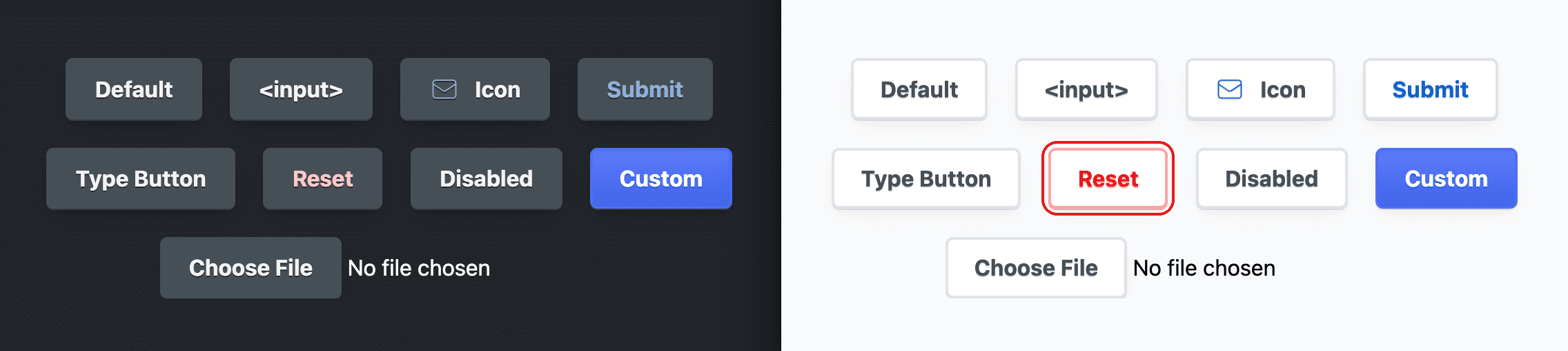
התאמה אישית של כפתורים מושבתים
לעתים קרובות, לחצנים מושבתים מוצגים עם ניגודיות צבע נמוכה במסגרת הניסיון להפחית את הבליטה שלהם כדי שייראו פחות פעילים. בדקתי כל קבוצת צבעים וווידאתי שהיא עומדת בדרישות, שיניתי את ערך הבהירות ב-HSL עד שהציון עמד בדרישות ב-DevTools או ב-VisBug.
:where(
button,
input[type="button"],
input[type="submit"],
input[type="reset"]
)[disabled] {
--_bg: none;
--_text-light: hsl(210 7% 40%);
--_text-dark: hsl(210 11% 71%);
cursor: not-allowed;
box-shadow: var(--_shadow-1);
}
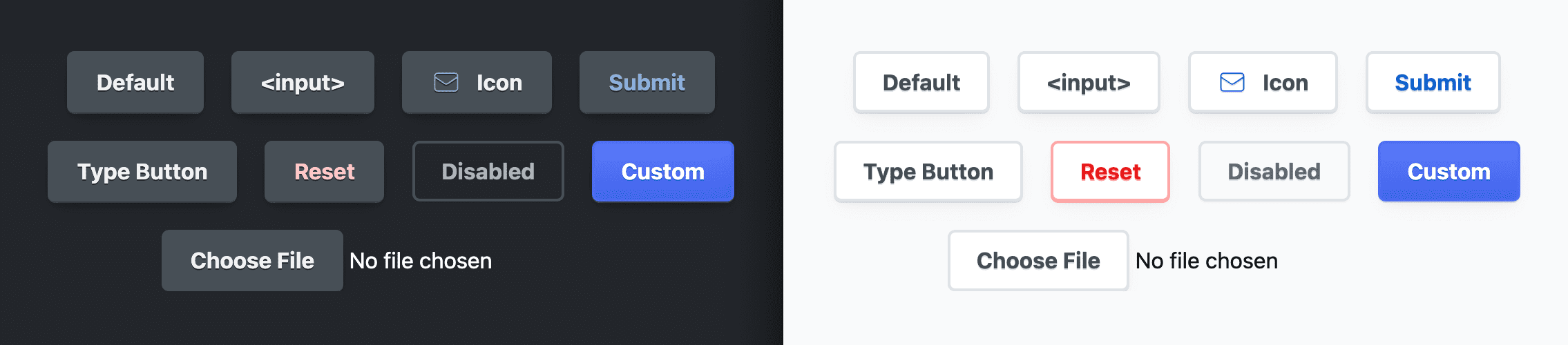
התאמה אישית של לחצני קלט של קבצים
לחצן הקלט של הקובץ הוא מאגר של span ושל לחצן. אפשר להשתמש ב-CSS כדי לעצב קצת את מאגר הקלט ואת הלחצן המוטמע, אבל לא את ה-span. המארז מקבל את הערך max-inline-size כדי שלא יגדל יותר מדי, בעוד ש-inline-size: 100% יאפשר לו להתכווץ ולהתאים למארזים קטנים יותר. צבע הרקע מוגדר כצבע אדפטיבי כהה יותר מפני השטחים האחרים, כך שהוא נראה מאחורי הלחצן לבחירת הקובץ.
:where(input[type="file"]) {
inline-size: 100%;
max-inline-size: max-content;
background-color: var(--_input-well);
}
הלחצן לבחירת קובץ ולחיצי סוגי הקלט מקבלים את הערך appearance: none במיוחד כדי להסיר סגנונות שסופקו על ידי הדפדפן ולא הוחלפו על ידי סגנונות הלחצנים האחרים.
:where(input[type="button"]),
:where(input[type="file"])::file-selector-button {
appearance: none;
}
לבסוף, הוסיפו שוליים ל-inline-end של הלחצן כדי לדחוף את הטקסט של ה-span מהלחצן, וכך ליצור קצת מקום.
:where(input[type="file"])::file-selector-button {
margin-inline-end: var(--_padding-inline);
}
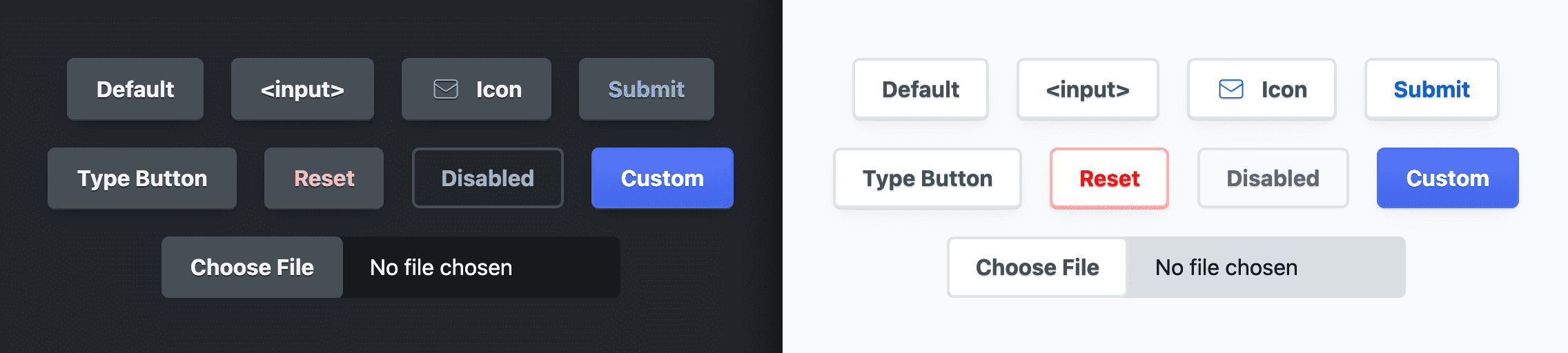
חריגים מיוחדים לעיצוב כהה
הוספת רקע כהה יותר ללחצני הפעולה הראשיים כדי ליצור ניגודיות גבוהה יותר בטקסט, וכך להבליט אותם מעט יותר.
@media (prefers-color-scheme: dark) {
:where(
[type="submit"],
[type="reset"],
[disabled],
form button:not([type="button"])
) {
--_bg: var(--_input-well);
}
}
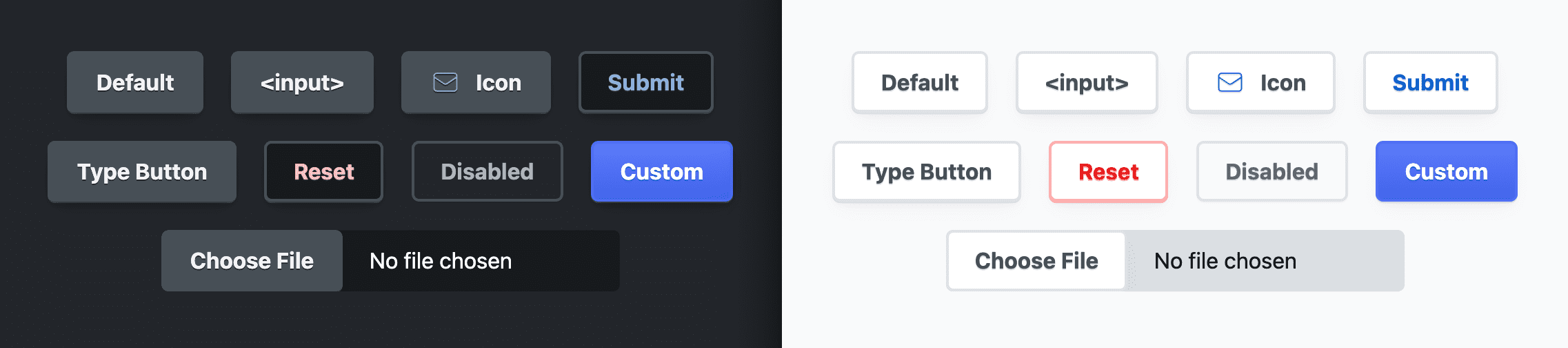
יצירת וריאציות
כיף לי לעשות את זה, וגם כי זה מעשי, אז בחרתי להראות איך יוצרים כמה וריאנטים. אחד מהוריאנטים הוא צבעוני מאוד, בדומה למראה של לחצנים ראשיים. וריאנט אחר גדול. לוריאנט האחרון יש סמל מלא בגווני פס.
כפתור חזק
כדי ליצור את סגנון הלחצן הזה, שיניתי את הפרמטרים הבסיסיים ישירות לצבעים כחולים. הפתרון הזה מהיר וקל, אבל הוא מסיר את הפריטים המותאמים לעיצוב ומראה אותו באותו אופן גם בעיצוב בהיר וגם בעיצוב כהה.
.btn-custom {
--_bg: linear-gradient(hsl(228 94% 67%), hsl(228 81% 59%));
--_border: hsl(228 89% 63%);
--_text: hsl(228 89% 100%);
--_ink-shadow: 0 1px 0 hsl(228 57% 50%);
--_highlight: hsl(228 94% 67% / 20%);
}
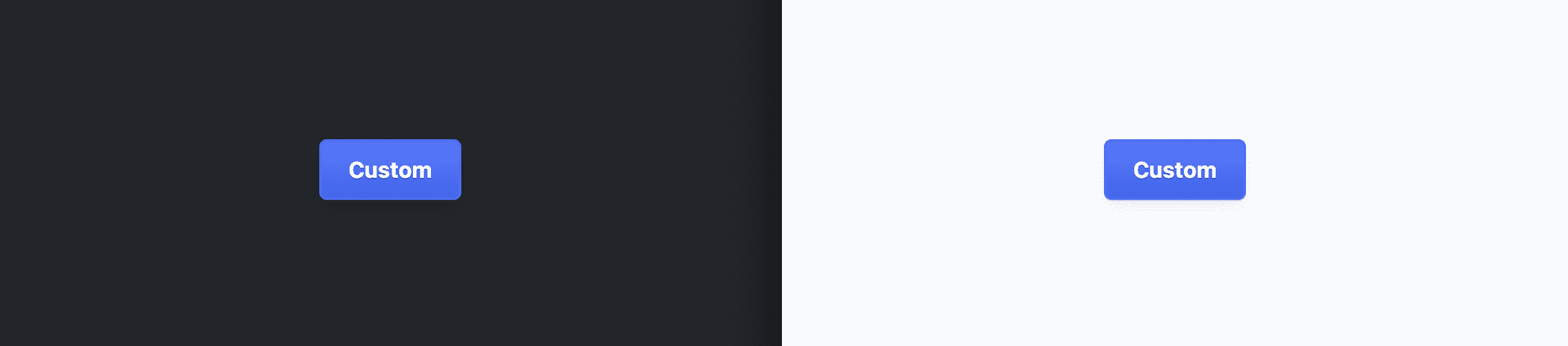
לחצן גדול
כדי ליצור את סגנון הלחצן הזה, משנים את הנכס המותאם אישית --_size.
הרווח והרכיבים האחרים של המרחב יחסיים לגודל הזה, והם משתנים באופן יחסי לגודל החדש.
.btn-large {
--_size: 1.5rem;
}
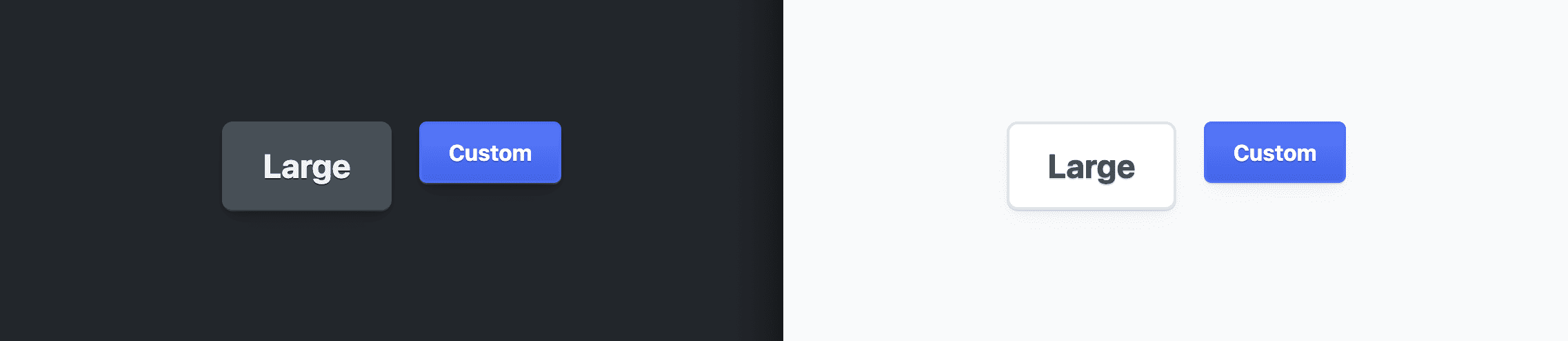
לחצן של סמל
לאפקט הסמל הזה אין שום קשר לסגנונות הלחצנים שלנו, אבל הוא מראה איך להשיג אותו באמצעות כמה מאפייני CSS בלבד, ואיך הלחצן מטפל בסמלים שאינם SVG בקוד.
[data-icon="cloud"] {
--icon-cloud: url("https://api.iconify.design/mdi:apple-icloud.svg") center / contain no-repeat;
-webkit-mask: var(--icon-cloud);
mask: var(--icon-cloud);
background: linear-gradient(to bottom, var(--_accent-dark), var(--_accent-light));
}
![]()
סיכום
עכשיו, אחרי שסיפרתי לך איך עשיתי את זה, איך היית עושה את זה? 🙂
נרחיב את הגישות שלנו ונלמד את כל הדרכים לפיתוח באינטרנט.
אתם יכולים ליצור גרסת דמו, לשלוח לי קישורים בטוויטר ואוסיף אותה לקטע 'רמיקסים של הקהילה' שבהמשך.
רמיקסים של הקהילה
עדיין אין מה לראות כאן.
משאבים
- קוד המקור ב-GitHub


